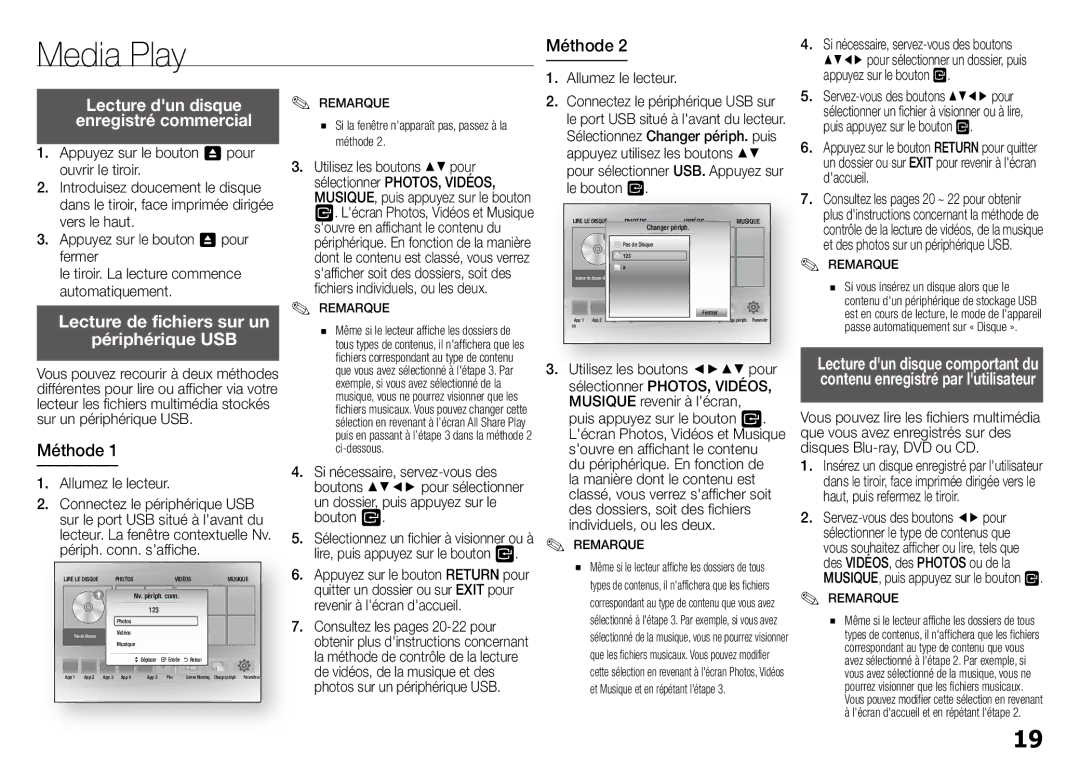Media Play
Lecture d'un disque
enregistré commercial
1.Appuyez sur le bouton 8 pour ouvrir le tiroir.
2.Introduisez doucement le disque dans le tiroir, face imprimée dirigée vers le haut.
3.Appuyez sur le bouton 8 pour fermer
le tiroir. La lecture commence automatiquement.
Lecture de fichiers sur un
périphérique USB
Vous pouvez recourir à deux méthodes différentes pour lire ou afficher via votre lecteur les fichiers multimédia stockés sur un périphérique USB.
Méthode 1
1.Allumez le lecteur.
2.Connectez le périphérique USB sur le port USB situé à l'avant du lecteur. La fenêtre contextuelle Nv. périph. conn. s'affiche.
LIRE LE DISQUE |
| PHOTOS |
| VIDÉOS | MUSIQUE | |||
|
|
|
| Nv. périph. conn. |
|
|
| |
|
|
| Photos | 123 |
|
|
|
|
|
|
|
|
|
|
|
| |
Pas de Disque |
| Vidéos |
|
|
|
|
| |
|
|
| Musique |
|
|
|
| |
|
|
|
| > Déplacer | " Entrée | ' Retour |
|
|
App 1 | App 2 | App 3 | App 4 | App 5 | Plus | Screen Mirroring | Changer périph. | Paramètres |
✎✎ REMARQUE
`` Si la fenêtre n'apparaît pas, passez à la méthode 2.
3.Utilisez les boutons ▲▼ pour sélectionner PHOTOS, VIDÉOS, MUSIQUE, puis appuyez sur le bouton v. L'écran Photos, Vidéos et Musique s'ouvre en affichant le contenu du périphérique. En fonction de la manière dont le contenu est classé, vous verrez s'afficher soit des dossiers, soit des fichiers individuels, ou les deux.
✎REMARQUE✎
`` Même si le lecteur affiche les dossiers de tous types de contenus, il n'affichera que les fichiers correspondant au type de contenu que vous avez sélectionné à l'étape 3. Par exemple, si vous avez sélectionné de la musique, vous ne pourrez visionner que les fichiers musicaux. Vous pouvez changer cette sélection en revenant à l’écran All Share Play puis en passant à l’étape 3 dans la méthode 2
4.Si nécessaire,
5.Sélectionnez un fichier à visionner ou à lire, puis appuyez sur le bouton v.
6.Appuyez sur le bouton RETURN pour quitter un dossier ou sur EXIT pour revenir à l'écran d'accueil.
7.Consultez les pages
Méthode 2
1. | Allumez le lecteur. |
|
| ||
2. | Connectez le périphérique USB sur | ||||
| le port USB situé à l'avant du lecteur. | ||||
| Sélectionnez | Changer périph. puis | |||
| appuyez utilisez les boutons ▲▼ | ||||
| pour sélectionner USB. Appuyez sur | ||||
| le bouton v. |
|
| ||
| LIRE LE DISQUE | PHOTOS | VIDÉOS | MUSIQUE | |
|
|
| Changer périph. |
| |
|
| Pas de Disque |
|
| |
|
| 123 |
|
|
|
| lecteur de disque vide | a |
|
|
|
|
|
|
|
| |
| App 1 App 2 App 3 | App 4 | App 5 More | Fermer |
|
| Screen Mirroring change périph. Paramètr | ||||
| es |
|
|
|
|
3. Utilisez les boutons ◄►▲▼ pour | |||||
| sélectionner | PHOTOS, VIDÉOS, | |||
| MUSIQUE revenir à l'écran, | ||||
| puis appuyez sur le bouton v. | ||||
| L'écran Photos, Vidéos et Musique | ||||
| s'ouvre en affichant le contenu | ||||
| du périphérique. En fonction de | ||||
| la manière dont le contenu est | ||||
| classé, vous verrez s'afficher soit | ||||
| des dossiers, soit des fichiers | ||||
| individuels, ou les deux. |
| |||
✎✎ REMARQUE |
|
|
| ||
`` Même si le lecteur affiche les dossiers de tous types de contenus, il n'affichera que les fichiers correspondant au type de contenu que vous avez sélectionné à l'étape 3. Par exemple, si vous avez sélectionné de la musique, vous ne pourrez visionner que les fichiers musicaux. Vous pouvez modifier cette sélection en revenant à l'écran Photos, Vidéos et Musique et en répétant l'étape 3.
4.Si nécessaire,
5.
6.Appuyez sur le bouton RETURN pour quitter un dossier ou sur EXIT pour revenir à l'écran d'accueil.
7.Consultez les pages 20 ~ 22 pour obtenir plus d'instructions concernant la méthode de contrôle de la lecture de vidéos, de la musique et des photos sur un périphérique USB.
✎REMARQUE✎
`` Si vous insérez un disque alors que le contenu d'un périphérique de stockage USB est en cours de lecture, le mode de l'appareil passe automatiquement sur « Disque ».
Lecture d'un disque comportant du contenu enregistré par l'utilisateur
Vous pouvez lire les fichiers multimédia que vous avez enregistrés sur des disques
1. Insérez un disque enregistré par l'utilisateur dans le tiroir, face imprimée dirigée vers le haut, puis refermez le tiroir.
2.
✎✎ REMARQUE
`` Même si le lecteur affiche les dossiers de tous types de contenus, il n'affichera que les fichiers correspondant au type de contenu que vous avez sélectionné à l'étape 2. Par exemple, si vous avez sélectionné de la musique, vous ne pourrez visionner que les fichiers musicaux. Vous pouvez modifier cette sélection en revenant à l'écran d'accueil et en répétant l'étape 2.
19